Πώς να θέσετε σε παύση τις ενημερώσεις των Windows 11
Microsoft Windows 11 Ήρωας / / August 30, 2021

Τελευταία ενημέρωση στις

Τα Windows 11 θα ενημερώνονται αυτόματα στο παρασκήνιο. Ωστόσο, μπορείτε να διακόψετε προσωρινά τις ενημερώσεις για έως και μία εβδομάδα. Ιδού πώς.
Όπως και οι προηγούμενες εκδόσεις, τα Windows 11 θα ελέγχουν αυτόματα για ενημερώσεις στο παρασκήνιο. Στη συνέχεια, θα προσπαθήσει να επανεκκινήσει τον υπολογιστή σας σε μια στιγμή που δεν τον χρησιμοποιείτε έξω από Ctiveρες λειτουργίας. Αυτό είναι ένα σημαντικό χαρακτηριστικό που πρέπει να συνεχίσετε για να διατηρείτε το σύστημά σας ενημερωμένο με ενημερώσεις κώδικα ασφαλείας και νέες δυνατότητες. Αλλά ίσως χρειαστεί να διακόψετε προσωρινά τις ενημερώσεις των Windows 11, για να ολοκληρώσετε ένα έργο, για παράδειγμα. Δείτε πώς να το κάνετε.
Παύση ενημερώσεων των Windows 11
Για να ξεκινήσετε, κάντε κλικ στο Αρχή κουμπί και στη συνέχεια κάντε κλικ Ρυθμίσεις από το μενού. Εναλλακτικά, μπορείτε να χρησιμοποιήσετε τη συντόμευση πληκτρολογίου Κλειδί Windows + I για να ανοίξετε απευθείας τις Ρυθμίσεις.
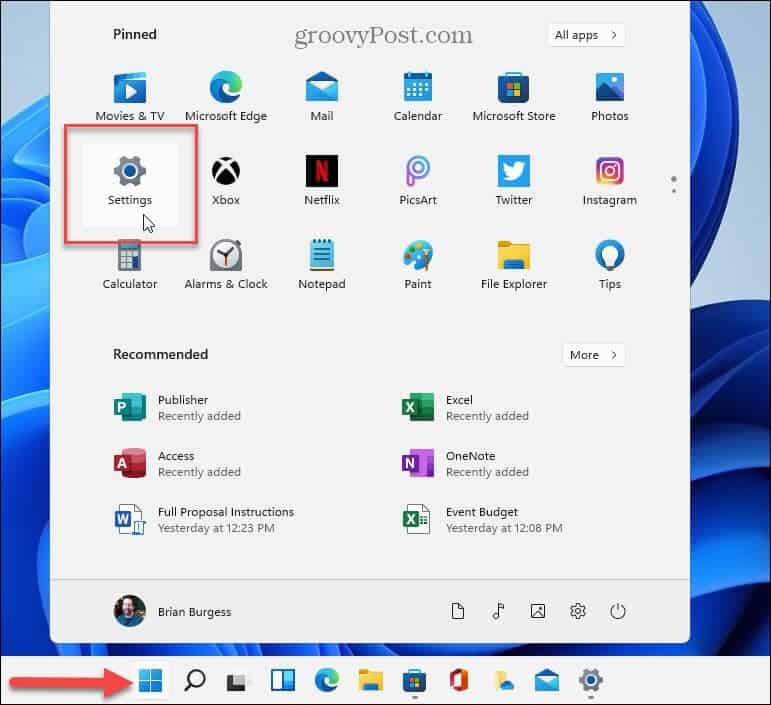
Όταν ανοίξει η εφαρμογή Ρυθμίσεις, κάντε κλικ στο Ενημερωμένη έκδοση για Windows στο κάτω μέρος της λίστας στα αριστερά.
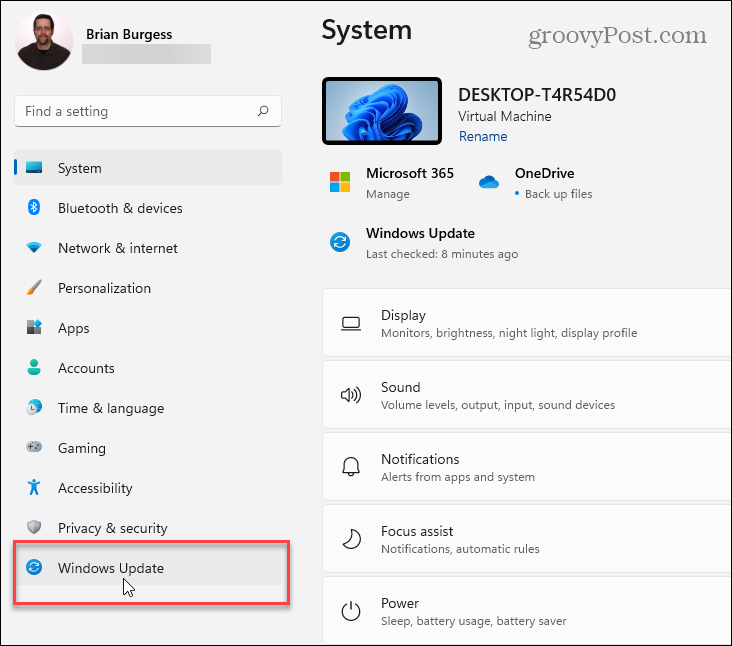
Στην ακόλουθη σελίδα "Windows Update", κάντε κλικ στο "Παύση για 1 εβδομάδα"Στην ενότητα" Περισσότερες επιλογές ".
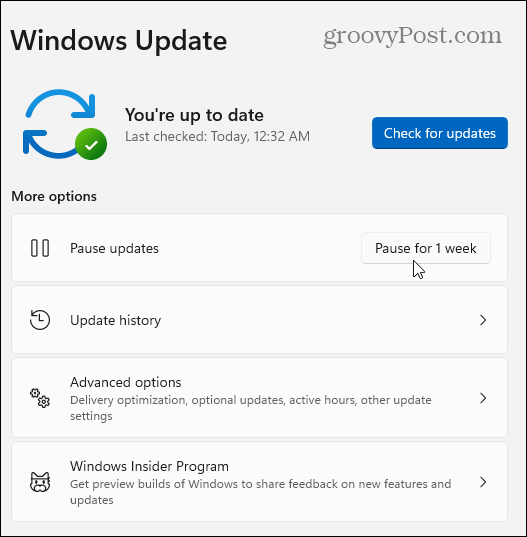
Αφού κάνετε κλικ στο κουμπί, θα δείτε το ακόλουθο μήνυμα που σας ενημερώνει ότι οι ενημερώσεις έχουν τεθεί σε παύση. Θα εμφανίσει την ημερομηνία (μια εβδομάδα πριν από το κλικ) για το πότε θα συνεχιστούν οι αυτόματες ενημερώσεις.
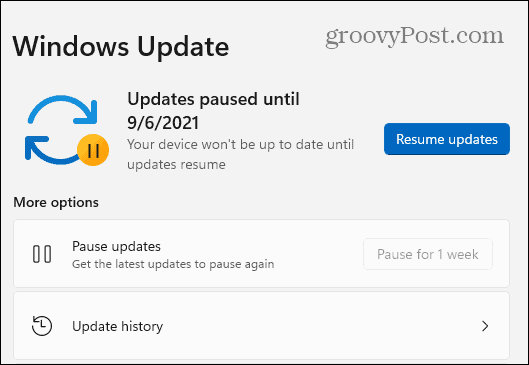
Για να συνεχίσετε τις αυτόματες ενημερώσεις, μεταβείτε στη διεύθυνση Έναρξη> Ρυθμίσεις> Windows Update και κάντε κλικ στο Συνέχιση ενημερώσεων κουμπί.
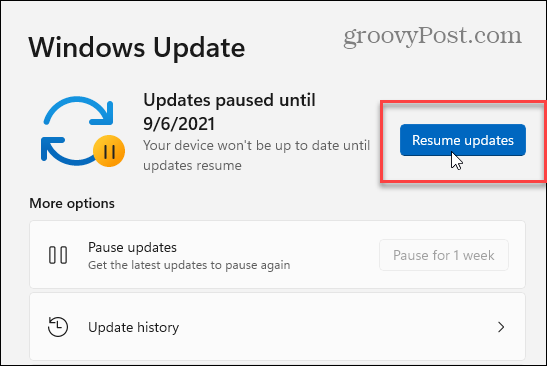
Όταν συνεχίσετε τις ενημερώσεις, τα Windows 11 θα ελέγξουν για τυχόν νέες ενημερώσεις που έγιναν διαθέσιμες κατά την παύση. Εάν εντοπίσει κάποιο, μπορείτε να το εγκαταστήσετε αμέσως κάνοντας κλικ στο κουμπί "Εγκατάσταση" ή Λήψη τώρα ". Το όνομα του κουμπιού ποικίλλει ανάλογα με τον τύπο της διαθέσιμης ενημέρωσης.
Και αν έρχεται μια ενημέρωση εκτός μπάντας ή αν σας αρέσει να ενημερώνεστε, μπορείτε χειροκίνητο έλεγχο για ενημερώσεις. Και αν δεν είστε ακόμα στα Windows 11, δείτε αυτά τέσσερις τρόποι για να απενεργοποιήσετε τις ενημερώσεις των Windows 10.
Περισσότερα για τα Windows 11
Για περισσότερα σχετικά με το νέο λειτουργικό σύστημα, ρίξτε μια ματιά στο πώς καθαρή εγκατάσταση των Windows 11. Or, αν μόλις ξεκινάτε με αυτό, ρίξτε μια ματιά στο πώς μετακινήστε το κουμπί Έναρξη προς τα αριστερά ή πώς να χρησιμοποιήσετε το νέα λειτουργία εικονικών επιτραπέζιων υπολογιστών.
Πώς να καθαρίσετε την προσωρινή μνήμη του Google Chrome, τα cookie και το ιστορικό περιήγησης
Το Chrome κάνει εξαιρετική δουλειά για την αποθήκευση του ιστορικού περιήγησης, της προσωρινής μνήμης και των cookie για τη βελτιστοποίηση της απόδοσης του προγράμματος περιήγησής σας στο διαδίκτυο. Δικός της πώς να ...
Αντιστοίχιση τιμών στο κατάστημα: Πώς να αποκτήσετε online τιμές ενώ ψωνίζετε στο κατάστημα
Η αγορά στο κατάστημα δεν σημαίνει ότι πρέπει να πληρώσετε υψηλότερες τιμές. Χάρη στις εγγυήσεις αντιστοίχισης τιμών, μπορείτε να λάβετε εκπτώσεις στο διαδίκτυο ενώ ψωνίζετε σε ...
Πώς να δώσετε μια συνδρομή Disney Plus με μια ψηφιακή δωροκάρτα
Αν απολαύσατε το Disney Plus και θέλετε να το μοιραστείτε με άλλους, δείτε πώς μπορείτε να αγοράσετε μια συνδρομή Disney+ Gift για ...
Ο οδηγός σας για την κοινή χρήση εγγράφων στα Έγγραφα Google, στα Φύλλα και στις Παρουσιάσεις
Μπορείτε εύκολα να συνεργαστείτε με τις διαδικτυακές εφαρμογές της Google. Ακολουθεί ο οδηγός σας για κοινή χρήση στα Έγγραφα Google, στα Φύλλα και στις Παρουσιάσεις με τα δικαιώματα ...
